BitLocker: ce este și cum funcționează. BitLocker este un instrument de criptare a discului dezvoltat de Microsoft, disponibil în Windows în versiunile: Windows Vista, Windows 7, Windows 8, Windows 8.1 și Windows 10. Funcția vă permite vă permite să criptați hard diskul computerului, protejând documentele și fișierele împotriva accesului neautorizat.
Când este activat, sistemul criptează informațiile și împiedică hackerii să le folosească fără a introduce cheia definită de utilizator. Începând cu Windows 7, Microsoft a inclus funcționalitatea BitLocker Pentru a merge, Ce este capabil să protejeze unitățile de date externeprecum stick-uri USB și unități de disc portabile.
BitLocker: cum funcționează
Cum funcționează criptarea datelor?
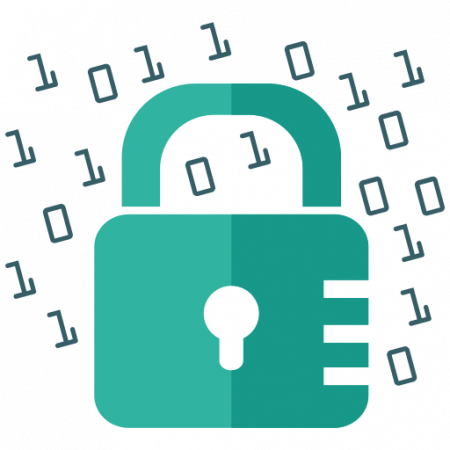
Criptarea este un set de tehnici pentru a preveni accesul neautorizat la anumite date. Informația este transformată într-o încurcătură de caractere imposibil de înțeles, care poate fi „citită” doar cu cheia de decriptare. În plus, asigură integritatea fișierelor prin detectarea modificărilor datelor.
Criptarea unității BitLocker împiedică utilizatorii neautorizați să manipuleze protecția datelor Windows pe computerele pierdute, furate sau dezactivate necorespunzător. Toate fișierele de utilizator și de sistem sunt criptate, inclusiv fișierele de swap și hibernare.
Fișierele noi sunt criptate automat. Cu toate acestea, dacă copiați aceste fișiere pe altă unitate sau computer, acestea sunt decriptate automat.
În ce versiuni de Windows este disponibil BitLocker?
En windows Vista trebuie să aibă versiune Ultimate, Business sau Enterprise. În Ferestre 7, funcția este disponibilă în versiuni Ultimate și Enterprise. Pentru Windows 8, 8.1 și 10 este necesar să aveți Versiune profesională sau Enterprise.
la Ferestre 10, este obligatoriu ca computerul să aibă un Cip TPM (Modul de platformă de încredere).
Ce este un cip TPM?
Cu tehnologia TPM (Trusted Platform Module), HD este mai sigur, deoarece este protejat cu o formă inovatoare de criptare avansată. Pe lângă computerele desktop și laptop, modulul TPM este, de asemenea, utilizat pentru a activa biometria în unele modele de smartphone-uri.
TPM este un cip special care efectuează autentificare în hardware, software și firmware. Dacă TPM detectează o modificare neautorizată, computerul va reporni într-un mod restricționat pentru a bloca posibilele atacuri.
Cum știu dacă computerul meu are un cip TPM?
Există două moduri de a afla dacă computerul dvs. are un cip TPM:
Metoda 1 - Managementul modulului Trusted Platform.
-
În meniu " Pagina principala ", Am cautat " Alerga »Sau apăsați tastele ferestre din + R .
-
Introduceți comanda » tpm.msc „și faceți clic” accepta “.
Dacă aparatul dvs. are cipul, veți vedea informațiile legate de acesta pe ecran, altfel va fi afișat următorul mesaj: „ Nu se poate găsi un TPM compatibil ".
Metoda 2 : administrator de dispozitiv.
-
În meniu " Pagina principala ", Am cautat " Manager dispozitive “.
-
În fereastra care se deschide, căutați «Dispozitive de siguranță“.
Dacă nu o puteți găsi, mașina dvs. nu are tehnologia.
Amintiți-vă că absența unui cip TPM nu vă împiedică să criptați datele de pe echipamentul dvs., cu excepția cazului în care utilizați Windows Vista.
Cum se activează BitLocker?
Activați criptarea dispozitivului
-
Conectați-vă la Windows cu un cont de administrator.
-
Selectați butonul Pagina principala și selectați configurație > actualizare y securitate > Criptarea dispozitivului . Dacă nu apare Criptarea dispozitivului, această funcție nu este disponibilă. Alternativ, puteți utiliza criptarea standard BitLocker.
-
Dacă criptarea dispozitivului este dezactivată, selectați activa.
Activați criptarea standard BitLocker
-
Conectați-vă la dispozitivul Windows cu un cont de administrator.
-
În caseta de căutare de pe bara de activități, tastați Gestionați BitLocker și selectați această opțiune din lista de rezultate. De asemenea, puteți selecta butonul Pagina principala iar în sistemul Windows, selectați panou de control . În panoul de control selecta Sistem de securitate, și Criptare unitate BitLocker selecta Gestionați BitLocker . NotaVeți vedea această opțiune numai dacă BitLocker este disponibil pentru dispozitivul dvs. Nu este disponibil în ediția Windows 10 Home.
-
selecta Activați BitLocker și urmați instrucțiunile.
Cum îmi recapăt accesul dacă uit codul meu de deblocare BitLocker?
Dacă uitați codul PIN de deblocare pentru unitatea de disc sau discul amovibil, puteți rsetați codul PIN atât timp cât aveți „Cheia de recuperare” care este creat în momentul în care criptați discul sau dispozitivul amovibil.
BitLocker este conceput pentru a face unitatea criptată nerecuperabilă fără autentificarea necesară. În modul de recuperare, utilizatorul are nevoie de parola de recuperare sau de cheia de recuperare pentru a debloca unitatea criptată.
Parola de recuperare iar cheia de recuperare pentru o unitate de sistem de operare sau o unitate de date fixă poate fi salvați într-un folder, într-una sau mai multe dispozitive USB, pe contul Microsoft sau tipărite.
pentru unități de date amovibile, parolă recuperare și cheia de recuperare poate fi salvați într-un folder, un cont Microsoft sau imprimați. În mod implicit, nu puteți stoca o cheie de recuperare pentru o unitate amovibilă pe o unitate amovibilă.
În uz corporativ, A administrator de domeniu puede configurați suplimentar o politică de grup pentru a genera automat parole de recuperare și stocați-le în Active Directory Domain Services (ADDS) pentru orice unitate protejată BitLocker.
Atenție! Dacă nu mai aveți cheia de recuperare și organizația dvs. nu are o politică de grup pentru recuperare, datele dvs. se vor pierde definitiv.
Sperăm că acest articol te-a ajutat să înțelegi mai bine cum funcționează BitLocker. Dacă aveți întrebări sau credeți că lipsesc aceste informații, nu ezitați să ne scrieți prin căsuța de comentarii.

